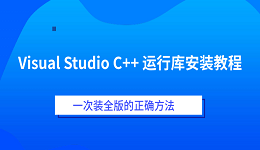电脑硬盘是存储操作系统、软件和个人数据的核心部件,一旦出现问题,可能造成重要文件的丢失。但硬盘损坏或出现故障并不意味着数据完全无法恢复,只要采取正确的方法,仍然有较大几率修复硬盘或恢复数据。本文将为大家详细介绍硬盘常见问题、修复方法以及数据恢复的实用指南。

一、硬盘常见问题表现
在修复硬盘之前,我们需要先了解硬盘可能出现的典型问题:
1、电脑启动缓慢或系统卡顿
开机时间明显变长,运行过程中频繁卡顿,可能是硬盘出现坏道或读写速度下降。
2、硬盘发出异常声音
出现“咔嗒、滋滋”的噪音,通常预示着机械硬盘磁头或电机故障。
3、文件丢失或无法访问
某些文件打不开,或者整个分区消失。
4、蓝屏或死机
系统频繁蓝屏,报错提示与硬盘相关,如“disk error”。
5、硬盘容量显示异常
硬盘实际容量与系统识别容量不符,可能是分区表损坏。
二、电脑硬盘修复方法
硬盘故障分为软件问题和硬件问题。前者通常通过系统工具或软件修复即可,后者则需要专业检测和维修。
1、Windows工具修复
步骤:
打开“此电脑”,右键点击需要修复的硬盘盘符。
选择“属性”→“工具”→“检查”。
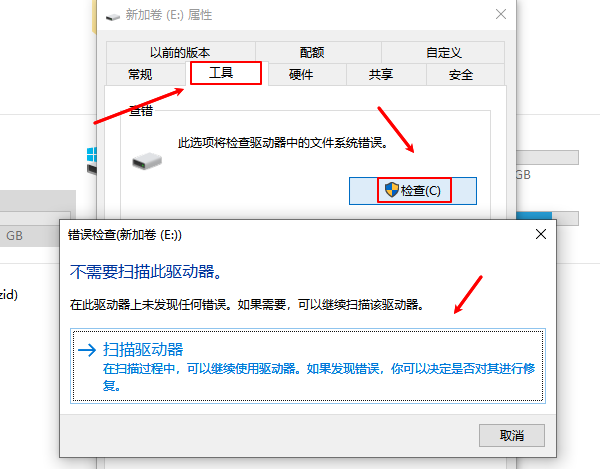
勾选“扫描并修复驱动器”,系统会自动修复错误。
适用范围:文件系统错误、小面积坏道。
2、使用CHKDSK命令修复
打开“命令提示符(管理员)”,输入:
chkdsk X: /f /r

(X为硬盘盘符,/f修复错误,/r定位坏扇区并恢复可读信息)
适用范围:修复逻辑错误、标记坏道。
3、更新硬盘驱动或固件
有些硬盘异常是驱动不兼容或固件问题造成的,可以通过驱动管理工具“驱动人生”快速电脑驱动存在的问题,然后进行更新。步骤如下:

 好评率97%
好评率97%  下载次数:4715988
下载次数:4715988 ①、点击上方按钮下载安装,然后打开驱动人生,点击【全面诊断】的“立即诊断”选项;
②、软件会自动检测当前电脑存在的故障问题,用户点击“全面修复”选项便可批量安装驱动解决问题。
4、检查数据线和接口
硬盘无法识别或频繁掉线时,可能是数据线松动或接口损坏。尝试更换SATA数据线、USB接口或硬盘盒。
5、硬件级别修复
如果硬盘出现物理损坏(如磁头故障、电路板烧毁),普通用户无法自行修复,需要送至专业的数据恢复公司。
三、硬盘数据恢复方法
当硬盘损坏后,很多用户最关心的是如何找回数据。以下方法值得参考:
1、使用数据恢复软件
常见的恢复软件如“数据救星”操作简单,适合恢复误删文件,同时支持分区丢失、数据误删的恢复。示例如下:

 好评率97%
好评率97%  下载次数:4885433
下载次数:4885433 ①、点击上方按钮或者蓝色字体,下载安装并打开“数据救星”软件,选择文件被删除前所在的磁盘;
②、软件便会自动扫描曾经一些被删除的文件,或者是没有保存的一些文件资料,用户可以搜索文件名或者是直接勾选自己想要的文件点击“立即恢复”;
③、登录软件,然后便可以成功恢复完成相关的数据了。
2、从备份中恢复
如果平时有使用Windows自带的“文件历史记录”可以直接从备份中找回文件。
3、更换硬盘外壳/转接线
有时硬盘本身没坏,而是硬盘盒或转接线损坏。尝试拆下硬盘并用新的硬盘盒或转接线连接电脑,有可能就能恢复访问。
四、预防硬盘数据丢失的方法
修复硬盘和数据恢复虽然可行,但预防永远是最佳方案:
1、定期备份
使用外接硬盘、NAS或云存储进行多重备份。
2、养成良好使用习惯
不要频繁强制关机或暴力移动正在运行的电脑。
3、避免高温、潮湿和震动
硬盘在恶劣环境中容易损坏,尤其是机械硬盘。
以上就是电脑硬盘怎样修复,硬盘数据恢复方法指南。当你遇到网卡、显卡、蓝牙、声卡等驱动问题时,可以使用“驱动人生”进行检测和修复。该软件不仅支持驱动的下载与安装,还提供驱动备份等功能,帮助你更灵活地管理电脑驱动。